首先在安卓电视盒子安装ToDesk客户端,通过U盘传输APK并开启未知来源安装权限。接着获取设备ID和临时密码,可设置固定密码便于长期连接。然后在手机、电脑等控制端安装ToDesk,输入设备信息发起连接,首次需用遥控器确认。连接成功后可远程查看画面并模拟操作。为提升体验,建议设为“流畅优先”模式,启用键盘映射,使用5GHz Wi-Fi,并关闭后台应用以降低延迟。
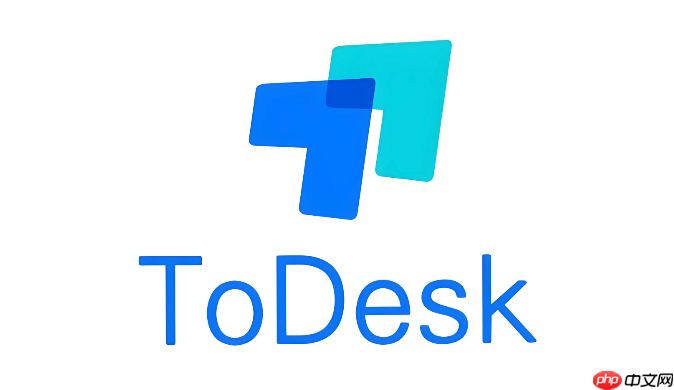
如果您希望远程操作家中的安卓电视盒子,但无法亲自前往设备所在位置,则可以通过远程控制软件实现跨设备访问。ToDesk 作为一款支持多平台连接的工具,能够帮助用户在不同设备间建立稳定连接。以下是使用 ToDesk 实现远程控制安卓电视盒子的具体步骤。
本文运行环境:小米电视盒子,Android 13
ToDesk 要实现远程控制,必须在被控设备(即电视盒子)上安装对应的客户端程序。由于安卓电视盒子通常不预装 ToDesk,因此需要手动安装。
1、使用 U 盘或通过局域网传输方式,将 ToDesk 的 Android TV 版 APK 文件复制到电视盒子中。
2、在电视盒子上打开“文件管理器”,找到已传输的 ToDesk APK 文件。
3、点击安装包进行安装,若提示“禁止安装未知来源应用”,请进入 设置 → 安全 → 允许安装未知来源应用 并开启权限。
4、完成安装后,在应用列表中打开 ToDesk 应用。
要从远程设备连接电视盒子,需获取其唯一的识别码和临时密码。这些信息是建立安全连接的基础。
1、启动电视盒子上的 ToDesk 应用,界面会显示当前设备的设备ID和临时访问密码。
2、确保电视盒子与控制端设备处于稳定的网络环境中,避免因网络波动导致连接中断。
3、如需长期连接,可设置固定密码:进入 ToDesk 设置菜单,选择“安全设置”,启用“固定密码”并自定义密码。
控制端可以是手机、平板或电脑,只要安装了 ToDesk 客户端,并输入正确的设备信息,即可发起连接请求。
1、在控制端设备下载并安装 ToDesk 客户端(支持 Windows、macOS、iOS、Android 等平台)。
2、打开控制端 ToDesk 应用,输入电视盒子的设备ID以及对应的访问密码。
3、点击“连接”按钮,等待连接建立。首次连接时,电视盒子屏幕会弹出确认提示,需使用遥控器点击“允许”。
4、连接成功后,控制端将显示电视盒子的实时画面,并可通过鼠标或触控模拟遥控操作。
由于电视盒子的界面专为大屏和遥控器设计,直接远程操作可能存在延迟或交互不适配的问题,可通过以下方式提升体验。
1、在 ToDesk 设置中调整画质模式为“流畅优先”,降低分辨率以减少延迟。
2、启用“键盘映射”功能,将常用遥控按键(如方向键、确定、返回)绑定到键盘快捷键。
3、确保电视盒子和控制端均连接至高速 Wi-Fi 网络,推荐使用 5GHz 频段以获得更低延迟。
4、关闭电视盒子后台不必要的应用,释放内存资源,提高远程响应速度。
以上就是ToDesk远程连接安卓电视盒子教程_ToDesk控制智能电视盒子的方法的详细内容,更多请关注php中文网其它相关文章!

每个人都需要一台速度更快、更稳定的 PC。随着时间的推移,垃圾文件、旧注册表数据和不必要的后台进程会占用资源并降低性能。幸运的是,许多工具可以让 Windows 保持平稳运行。




Copyright 2014-2025 https://www.php.cn/ All Rights Reserved | php.cn | 湘ICP备2023035733号